Menambahkan data pasien di sistem Assist.id dapat dilakukan di modul Rawat Jalan, modul Registrasi dan Modul Kasir. Pada dasarnya kedua modul ini sama saja fungsinya, bergantung dari kenyamanan dan proses operasional di klinik.
- Jika Anda ingin melihat antrian berdasarkan Timeline View untuk memudahkan melihat slot jam yang kosong dengan cepat, Anda dapat membuka modul Pendaftaran.
- Modul Registrasi didesain untuk menampilkan antrian klinik berdasarkan Table View, sehingga memudahkan melihat list data pasien yang ada.
- Saat terjadi Pembelian Obat Langsung dari Pasien yang sebelumnya belum terdaftar di Klinik, Anda bisa dengan mudah langsung mendaftarkan dari Modul Kasir.
Untuk mengakses modul ini, Anda membutuhkan hak akses sebagai admisi atau persetujuan untuk mengakses modul pendaftaran ini oleh admin PIC dari klinik Anda. Pastikan Anda memiliki otorisasi untuk mengakses pendaftaran dan modul registrasi.
Cara Pendaftaran Pasien Baru Melalui Tombol Pasien Baru
- Ketika berada di Modul Pendaftaran / Modul Registrasi, klik icon panah kebawah lalu klik Pasien Baru. Cara ini cocok untuk Anda yang ingin langsung menambahkan pasien baru tanpa menambahkan pasien tersebut ke pendaftaran rawat jalan, rawat inap, UGD dsb di klinik
- Setelah itu, Anda dapat mengisi form sesuai informasi yang ada, lalu klik Simpan

Cara Pendaftaran Pasien Baru Melalui Modul Rawat Jalan
- Pada Modul Rawat Jalan, pilih nama dokter dan slot waktu yang sesuai dengan tujuan pasien lalu klik Tambah Pasien pada slot timeline-nya
- Ketik nama pasien, jika belum terdaftar maka klik New
- Kemudian Isi form data pasien baru sesuai dengan informasi yang sebenarnya. Bagian yang bertanda bintang merah berarti wajib diisi
- Setelah selesai mengisi formulir pendaftaran pasien, klik Simpan

- Selanjutnya akan ada halaman pendaftaran rawat jalan, Anda dapat mengisi form pendaftaran sesuai jadwal dan dokter yang dituju, lalu klik Simpan
Cara Pendaftaran Pasien Baru Melalui Modul Registration
- Pada Modul Registration, klik Pendaftaran Baru. Menambahkan data pasien dengan cara ini memudahkan Anda untuk langsung mendaftarkan pasien ke bagian rawat jalan, rawat inap, gawat darurat dsb
- Isi nama pasien baru, lalu klik New
- Selanjutnya, pilih tipe pasien BPJS atau pasien Umum
- Kemudian Isi form data pasien baru sesuai dengan informasi yang sebenarnya. Bagian dengan tanda bintang merah berarti wajib diisi
- Setelah selesai mengisi formulir pendaftaran pasien, klik Simpan

- Setelah mendaftarkan Pasien Baru pada Modul Registrasi, Anda dapat mengisi form pendaftaran rawat jalan dengan memilih Dokter dan Jadwal yang dituju, lalu klik Simpan
Pendaftaran Pasien Baru Melalui Modul Kasir
Fitur ini sangat memudahkan saat terjadi pembayaran pada pasien yang belum terdaftar sebelumnya misalnya saat ada pembelian obat langsung di Apotek. Anda bisa mendaftarkan pasien baru ketika melakukan pembayaran atau pembelian obat langsung. Dengan begitu riwayat pembelian obat bisa tercatat pada Rekam Medis Pasien.
Tutorial lengkapnya disini :
Tutorial : Pendaftaran Pasien Baru di Modul Kasir
Form Tambah Pasien Baru
Berikut ini adalah formulir pendaftaran untuk pasien baru yang perlu diisi. Anda perlu memperhatikan beberapa bagian dengan tanda bintang merah yang berarti wajib diisi.
Kolom Informasi Dasar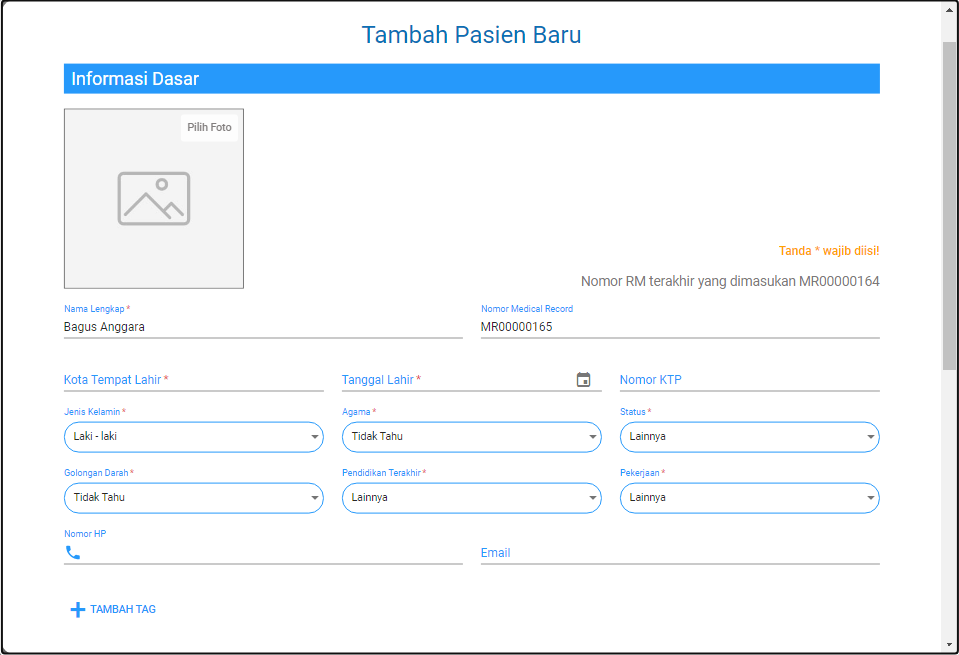
- Foto Pasien
- Nama Lengkap*
- Nomor Medical Record (Terisi secara otomatis oleh Sistem)
- Kota Tempat Lahir*
- Tanggal Lahir*
- Nomor KTP
- Jenis Kelamin*
- Agama*
- Status*
- Golongan Darah*
- Pendidikan Terakhir*
- Pekerjaan*
- Nomor Hp : Ini dapat berfungsi juga untuk Klinik agar bisa mengirimkan pesan seputar informasi di Klinik
- Email : Ini dapat berfungsi juga untuk Klinik dapat mengirimkan undangan Menggunakan Aplikasi Medicaboo, Aplikasi yang bisa digunakan pasien untuk melakukan Booking secara online
Kolom Metode Pembayaran

Tersedia beberapa pilihan metode pembayaran untuk memudahkan proses pembayaran di Kasir seperti:
- Cash
- Asuransi : Apabila memilih ini, Anda juga harus memasukan Data Nama Asuransi dan Nomor Asuransi
- BPJS Kesehatan : Apabila memilih ini, Anda juga harus memasukan Nomor BPJS
- Perusahaan : Apabila memilih ini, Anda juga harus memasukan Data Nama Perusahaan dan Nomor
- Lainnya : Apabila memilih ini, nanti harus memilih salah satu metode pembayaran uang dilakukan saat melakukan pembayaran
Kolom Tempat Tinggal

- Alamat Rumah
- Provinsi
- Kota/Kabupaten
- Kecamatan
- Kode Pos
Kolom Anggota Keluarga/Penanggung Jawab

- Nama Lengkap*
- Hubungan Dengan Pasien*
- Jenis Kelamin*
- Golongan Darah*
- Pekerjaan*
- Nomor Hp
- Alamat
Tips : Menggunakan Barcode Scanner untuk pasien BPJS
Banyak Klinik yang menggunakan kartu pasien untuk menyimpan data nomor rekam medis pasien dalam sebuah kode Barcode. Ini bertujuan untuk mempercepat pencarian Data Pasien. Biasanya pada klinik yang memakai sistem manual dimana data pasien berupa rekam medis ditulis atau dicetak pada sebuah berkas yang disimpan pada rak atau lemari penyimpanan, proses pencarian pasien dapat memakan waktu yang lama karena data pasien harus dicari secara manual belum lagi kalau berkasnya hilang dan rusak.
Tapi cara seperti itu bisa diperbaiki dengan cara yang lebih efektif, yaitu klinik bisa menggunakan Sistem Klinik Assist.id yang telah menerapkan teknologi terkini. Dengan menggunakan Sistem Klinik Assist.id, Data Riwayat Kesehatan Pasien disimpan dalam bentuk digital bukan lagi kertas. Dengan begitu data lebih aman dan dapat diakses dengan cepat. Misalnya saat akan mendaftarkan Pasien Rawat Jalan, admisi tinggal mengetik nama pasien atau nomor Rekam Medis dan dalam hitungan detik Rekam Medis langsung tersedia.
Kemudian ada cara yang lebih cepat lagi untuk melakukan pencarian data rekam medis pasien, yaitu dengan menggunakan Barcode Scanner. Klinik hanya perlu memasang perangkat pada komputer Sistem dan tanpa pengaturan tambahan di sistem. Cara ini sangat membantu terutama untuk melakukan pendaftaran Pasien BPJS karena pada kartu BPJS nya sudah tertera barcode yang bisa jadi kata kunci pencarian pasien di Sistem, apalagi jika semua pasien mempunyai Kartu Pasien Klinik Anda yang dilengkapi dengan Barcode.
Semoga tutorial menambah data pasien baru ini dapat membantu menjelaskan langkah-langkah menambahkan data pasien baru pada sistem Assist.id dan dapat diimplementasikan langsung di klinik Anda.
